注意:以下文档只适用于TOP接口,请谨慎使用!
如下图示,选择正式环境的Tab。
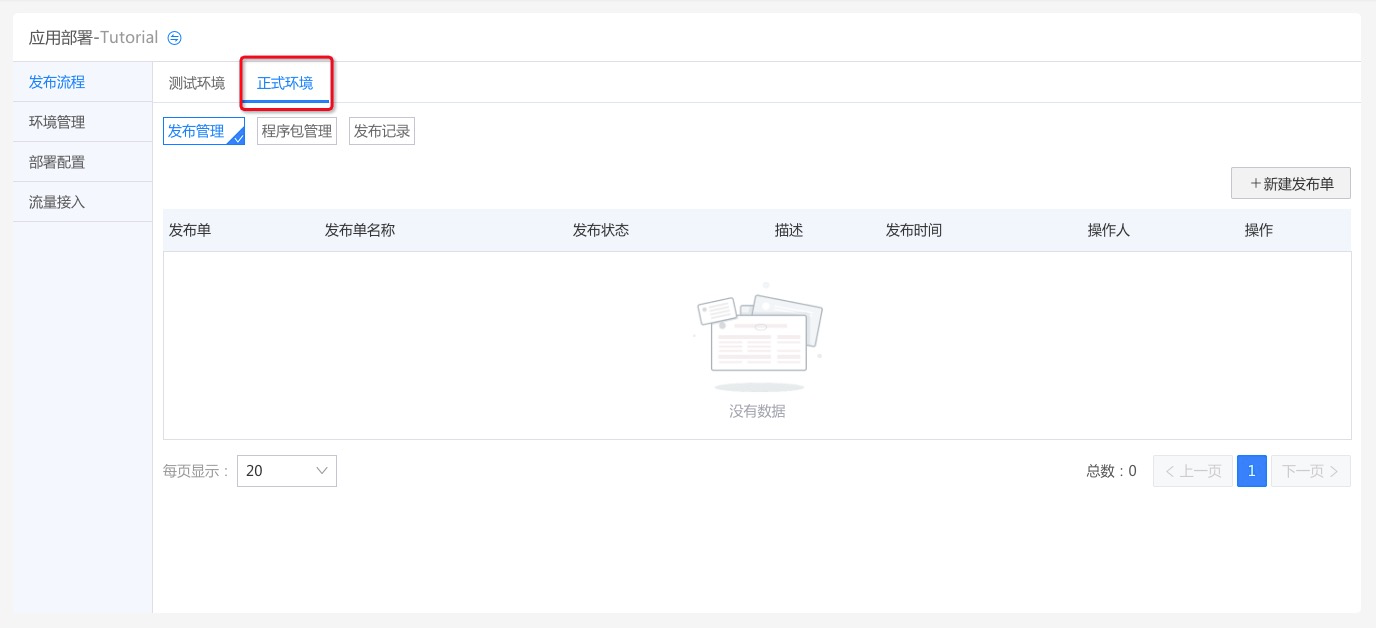
接下来新建发布单。
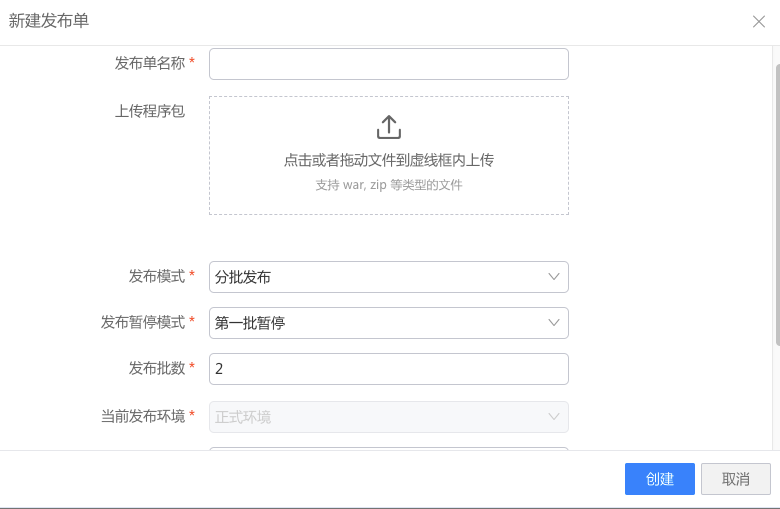
发布批数:发布批数是指将指定的实例数量分为几批发布。例如,环境配置了4个实例,这里发布批数为2,则是将4个实例分为两批发布,每批发布2个实例。分批发布可以减少代码变更对线上服务的影响,并且可以达到一定的灰度测试效果。
发布暂停模式:第一批暂停是部署第一批后,该发布单暂停发布,点击了“恢复”之后才会继续,剩下的批次依次发布了; 每批暂停是指每部署完一批都暂停,点“恢复”后开始下一批。

发布单创建提交之后,可以看到发布单列表,状态为部署中。
点击发布单后的详情,可以进入到发布实例详情列表。
在这里可以看到发布过程中的实例列表,以及发布完成的实例列表,以及整个发布单的状态。
1)【开始下一批】:默认是置灰不能点击的,根据发布单的状态来判断,如果当前发布单的状态是"暂停",则变为可以点击。
2)【切换为每批暂停】、【切换为第一批暂停】、【切换为不暂停】:这三个按钮是互斥的,当前发布单正在使用的暂停策略是灰色不可点击的,用户可以点击其他两个按钮来切换暂停策略,点击后选中的暂停策略变为灰色,同理其余两个变为可点击。
3)【批量失败重试】:会重试发布失败的实例,此按钮可随时点击,没有失败记录时后台会忽略。
4)【关闭发布单】:发布单处于非"已完成"状态时可点击,点击后会关闭当前发布单,并将发布单职位失败。
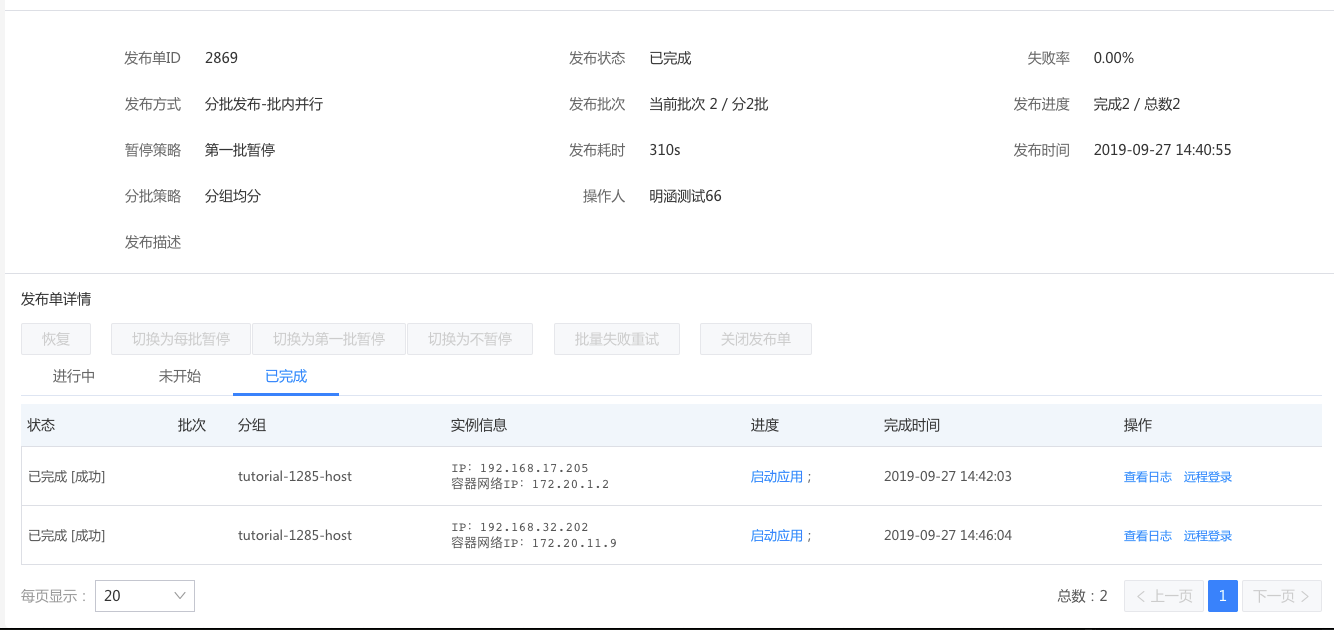
如果之前选择了分批发布,当发布完一批之后,需要手动点击恢复按钮,继续后面批次的发布。
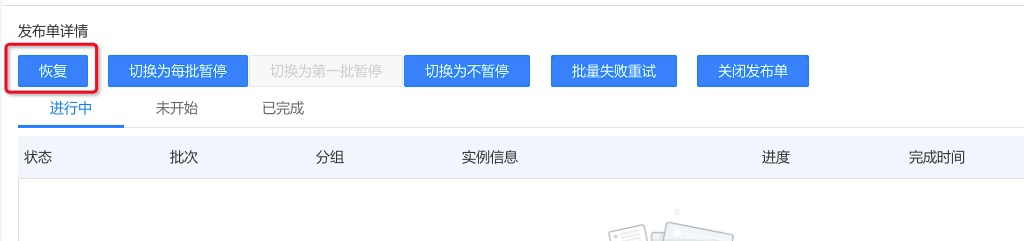
在发布处于“进行中”状态的实例,可以点击查看日志,看到具体实例的发布日志。
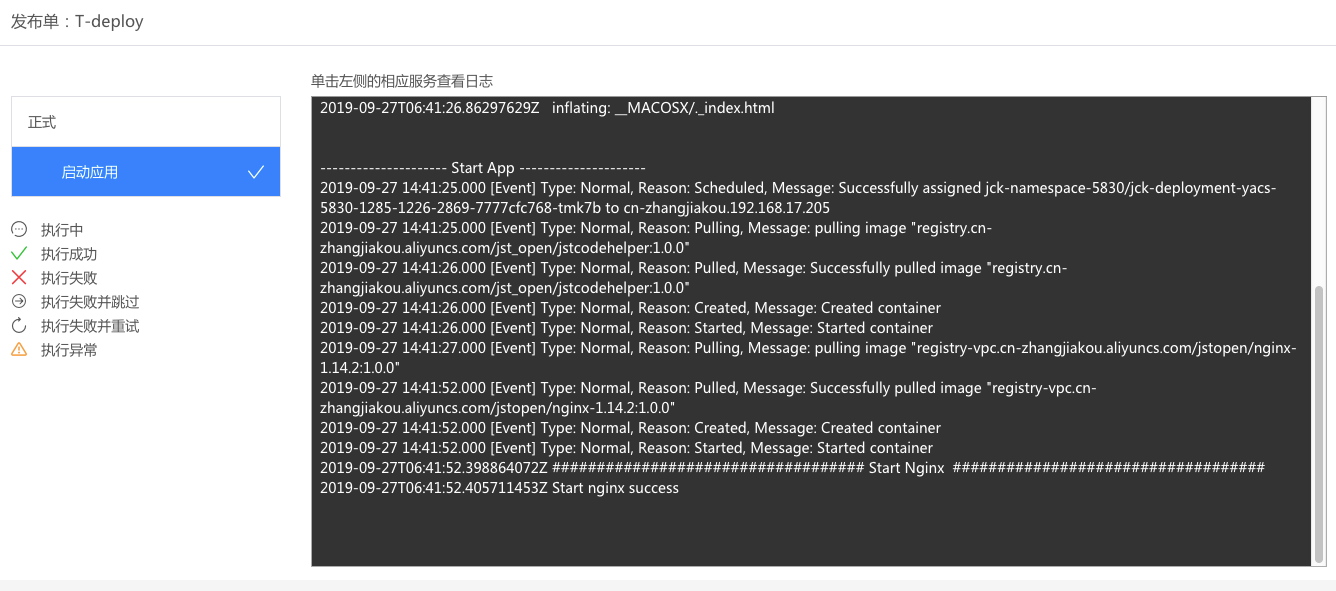
如果有一个实例的发布过程一直没有结束(左侧状态不是执行成功),通常是发布过程出现问题。
当所有实例已经发布完成,并且发布单处于已完成的状态,代表发布成功。
如果发布单一直没有结束,并且定位到了异常,可以手动执行关闭发布单,之后再在修改之后,重新提交发布单。
在发布成功后,就可以在环境管理下,看到自己发布环境的实例数量。
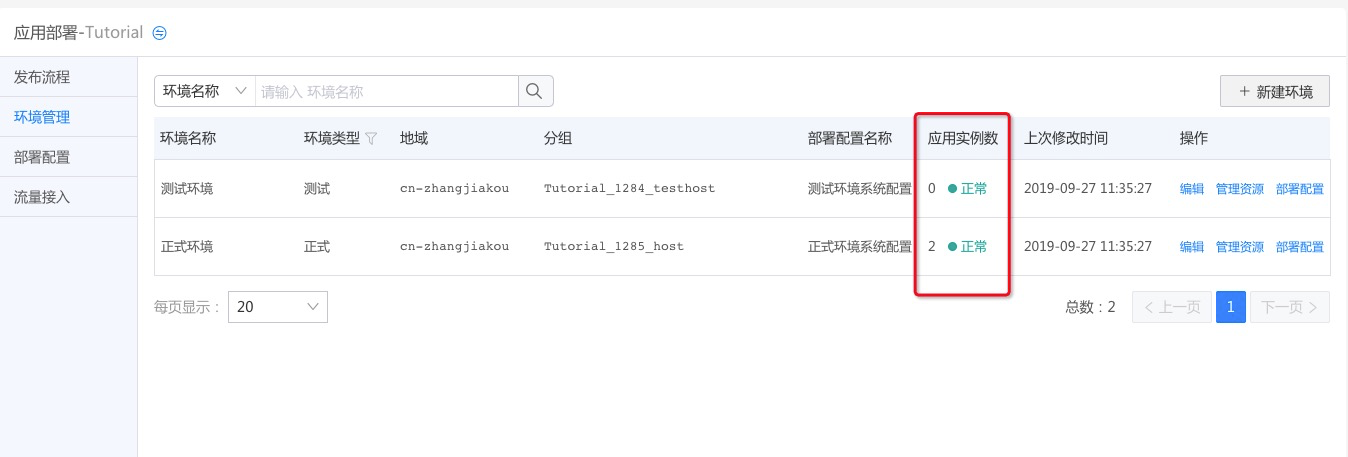
进一步进入管理资源,可以看到启动成功的计算实例列表。
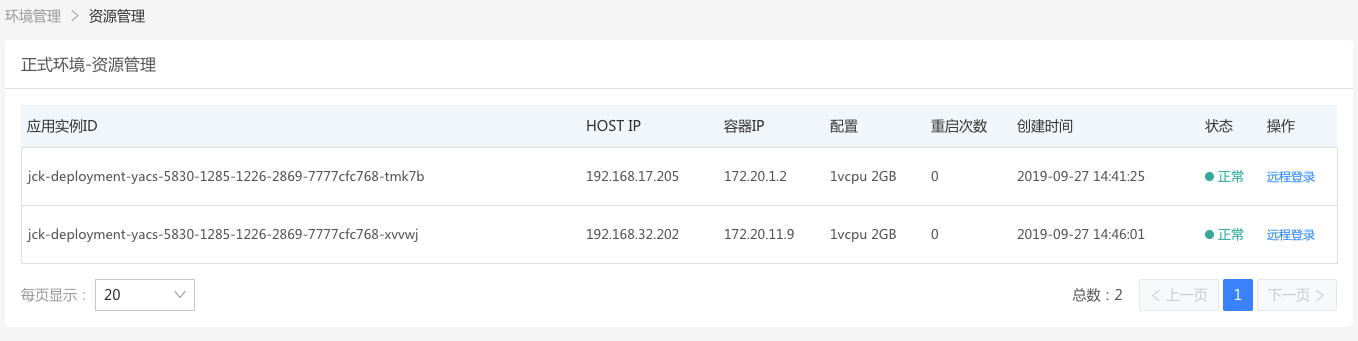
发布单成功发布,代表应用健康检查已经成功。如果还想进一步验证自己应用的可用性,可以通过远程登录的方式,登录到具体实例中(一个容器运行环境),执行linux命令( 比如curl localhost:8080/healthcheck )来确认自己应用已经真正发布成功。
远程登录的入口在“环境管理”->“资源管理”下,如下图所示。
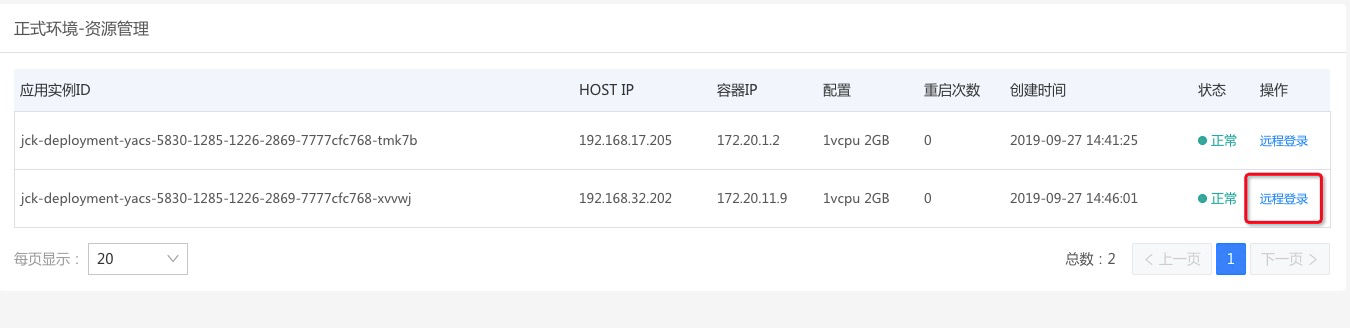
点击远程登录以后,进入一个容器内的linux bash环境下。可以执行所有和ECS上相同的指令,验证应用是否可用。

由于同一个环境下的所有实例通常拥有相同的环境配置和代码,因此随便选择一个计算实例验证可用性即可。